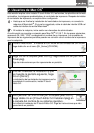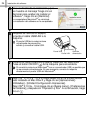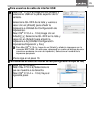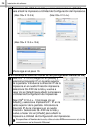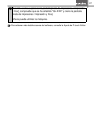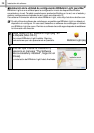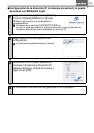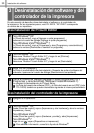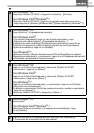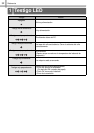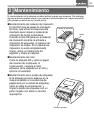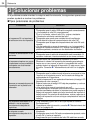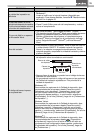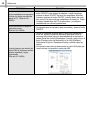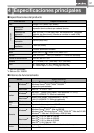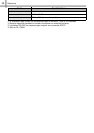31
3
Para Windows
®
XP
Seleccione “Brother XX-XXXX” y haga clic en [Archivo] - [Eliminar].
Para Windows Vista
®
/Windows
®
7
Seleccione “Brother XX-XXXX”, haga clic con el botón secundario en el icono
y luego haga clic en [Eliminar] (Windows Vista
®
)/[Quitar dispositivo] (Windows
®
7).
4
Para Windows
®
XP
Vaya a [Archivo] - [Propiedades del servidor].
Para Windows Vista
®
En la ventana [Impresoras], haga clic con el botón secundario y vaya
a [Ejecutar como administrador] - [Propiedades del servidor...].
Si aparece el cuadro de diálogo [Confirmación de autorización], haga clic en
[Continuar]. Si aparece el cuadro de diálogo [Control de cuenta de usuario],
ingrese la contraseña y haga clic en [Aceptar].
Para Windows
®
7
Seleccione [Faxes] o [Escritor de documentos XPS de Microsoft] en la ventana
[Dispositivos e impresoras] y, a continuación, haga clic en [Propiedades del servidor
de impresión], que aparece en la barra de menú.
5
Para Windows
®
XP
Haga clic en la ficha [Controladores] y seleccione “Brother XX-XXXX”.
A continuación, haga clic en [Quitar].
Para Windows Vista
®
Haga clic en la ficha [Controladores] y seleccione “Brother XX-XXXX”.
A continuación, haga clic en [Quitar...].
Para Windows
®
7
Haga clic en la ficha [Controladores] y, a continuación, haga clic en [Cambiar
configuración de controladores].
(Si aparece un mensaje de Control de cuentas de usuario, escriba la contraseña
y haga clic en [Aceptar].)
Seleccione “Brother XX-XXXX” y haga clic en [Quitar...].
6
Para Windows
®
XP
Vaya al paso 7.
Para Windows Vista
®
/Windows
®
7
Seleccione [Quitar el controlador y el paquete de controladores] y haga
clic en [Aceptar].
7
Cierre la ventana [Propiedades del servidor de impresión].
El Controlador de la impresora se ha desinstalado.